Telepítse és konfigurálja a Windows 7 Codec Pack-t
Ha Windows 7 rendszert használ, az egyik első lépés, amelyet meg kell tennie, egy jó codec csomag telepítése. A médialejátszók, például a VLC Media Player, MPlayer stb. Szinte bármilyen típusú videofájlt lejátszhatnak, de amikor a Windows Media Player vagy a Windows Media Center alkalmazást érinti, akkor nem minden fájltípus támogatott. A probléma megoldásához van egy kodek csomag a Windows 7 számára, amely lehetővé teszi mind a Windows Media Player, mind a Media Center számára, hogy szinte az összes videoformátumot lejátssza. Windows 7 kodekek egy ingyenes csomag, amely egyszerű telepítést igényel, és semmi mást. Számos kodek konfigurációval rendelkezik, amely lehetővé teszi a hang- és videobeállítások testreszabását a követelményeknek megfelelően. Ezenkívül úgy dönt, hogy úgy állítja be a kimeneti eszközt, mint a hangszórókonfiguráció, hogy elérje az optimalizált hangminőséget. Az alábbiakban ismertetjük a lépésről lépésre a Windows 7 Codec csomag telepítését mindkét Windows 7 rendszerben.
Jegyzet: Mielőtt telepítené ezt a codec-csomagot a Windows 7 rendszerbe, ellenőrizze, hogy az összes többi codec-csomag eltávolításra került-e.
A telepítés fő képernyőjén kattintson a Tovább gombra.
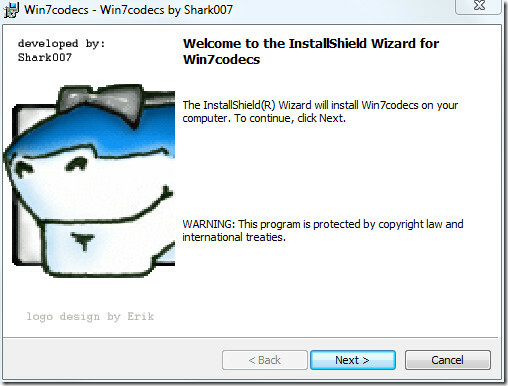
Győződjön meg arról, hogy elolvasta a licencszerződés fontos részét, amelyet RED-ben írtak. Válassza az Elfogadom a licencszerződés feltételeit elemet, majd kattintson a Tovább gombra.

A következő lépésben választhatja a Teljes, vagy az Egyéni lehetőséget. Ha először használ felhasználó, és nem tud semmit a kodekekről, válassza a Befejezés lehetőséget, egyébként válassza az Egyéni lehetőséget, majd kattintson a Tovább gombra.
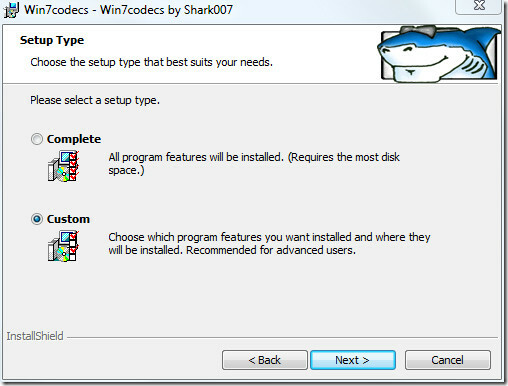
Most válassza ki a manuálisan telepítendő kodekcsomagot és a telepítési könyvtárat, majd kattintson a Tovább gombra.
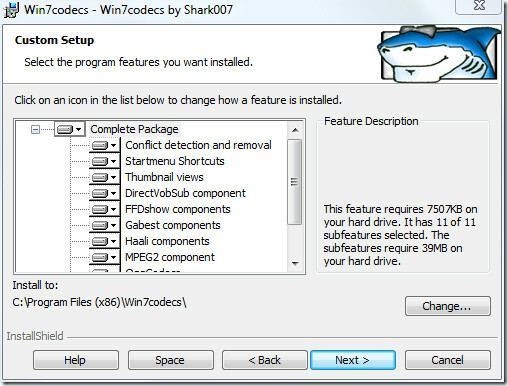
Az utolsó lépésben kattintson a Telepítés elemre, és a telepítés befejezése után kattintson a Befejezés gombra.
Most menjen az Összes program> Win7 kodekek elemre, és válassza a Beállítások alkalmazások lehetőséget. Innentől konfigurálhatja az összes audio, video és egyéb beállítást.

Az audio lapon kiválaszthatja a hangszóró konfigurációját és az egyéb beállításokat.
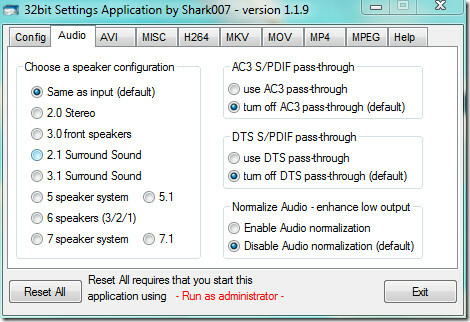
Más AVI videoformátum fülön választhat a Microsoft alapértelmezett osztója, a Gabest osztója vagy a Haali osztója között.
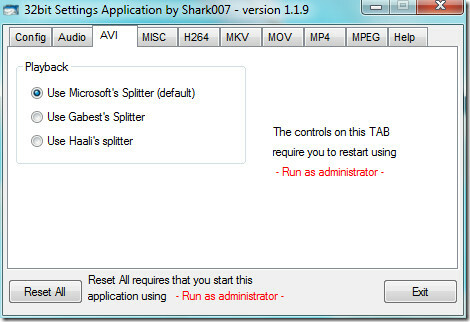
Különböző egyéb lehetőségek vannak, amelyek szabadon testreszabhatók. Az alábbi képernyőképen HD videó található a Windows Media Player alkalmazásban.

Töltse le a Windows 7 kodekek csomagját
Összességében ez a codec-csomag nagyon hasznos, ha a Windows Media Player-t és a Media Center rendszert gyakran használja a Windows 7 rendszerben videók megtekintéséhez. Élvezd!
Keresés
Legutóbbi Hozzászólások
Hogyan állíthat be több monitor különféle méretarányát a Windows 10 rendszeren
A méretezés egy olyan szolgáltatás a Windows 10 rendszeren, ahol la...
A Gow alternatívája a Cygwinnek: 130 UNIX parancsot hoz a Windowshoz
Ha lelkes Linux felhasználó, és csak most kezdte meg a Windows hasz...
A lemezképek biztonsági mentése, visszaállítása és ellenőrzése az ODIN segítségével
ODIN egy ingyenes segédprogram, amely biztonsági másolatot készít é...



